小米手机怎么连续粘贴照片
更新时间:2024-01-13 11:14:08来源:汉宝游戏浏览量:
手机已经成为人们生活中不可或缺的一部分,而小米手机凭借其出色的性能和功能备受用户的喜爱,其中小米手机的相机功能更是备受瞩目,不仅能够拍摄出高质量的照片,还提供了许多实用的功能。其中一个令人称道的功能就是连续粘贴照片,使用户能够轻松地将多张照片拼接在一起,创造出更加丰富多样的图像。小米手机的相机如何实现这一功能呢?接下来我们将深入探讨小米手机相机的拼接图像功能,为您揭秘其中的奥秘。
小米手机相机如何拼接图像
具体步骤:
1.step1 打开相册
在手机的应用中,找到“相册”图标,点击进入
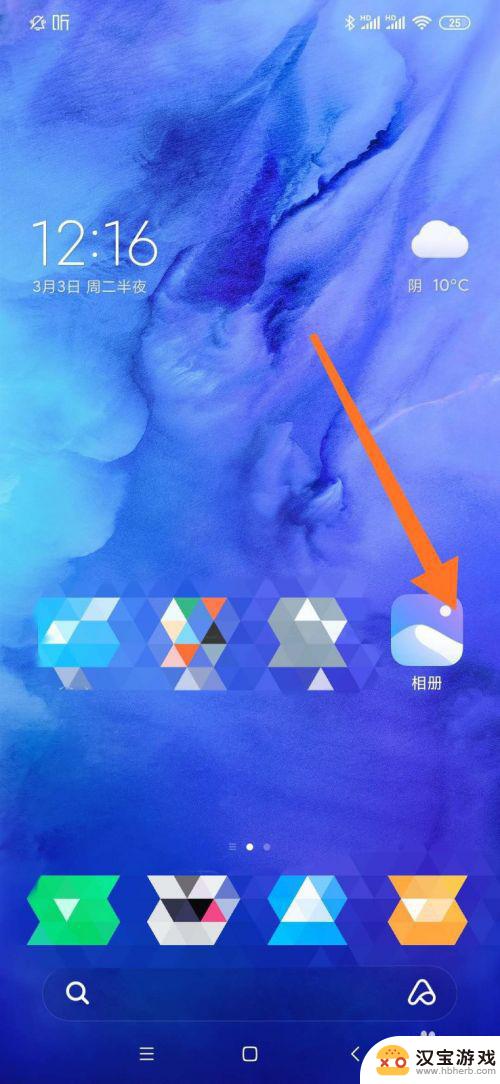
2.step2 选择时光
在相册的界面中,在上一栏的功能选项中。选择“时光”

3.step3 选择拼图功能
在时光下的三个功能中,选择“拼图”功能
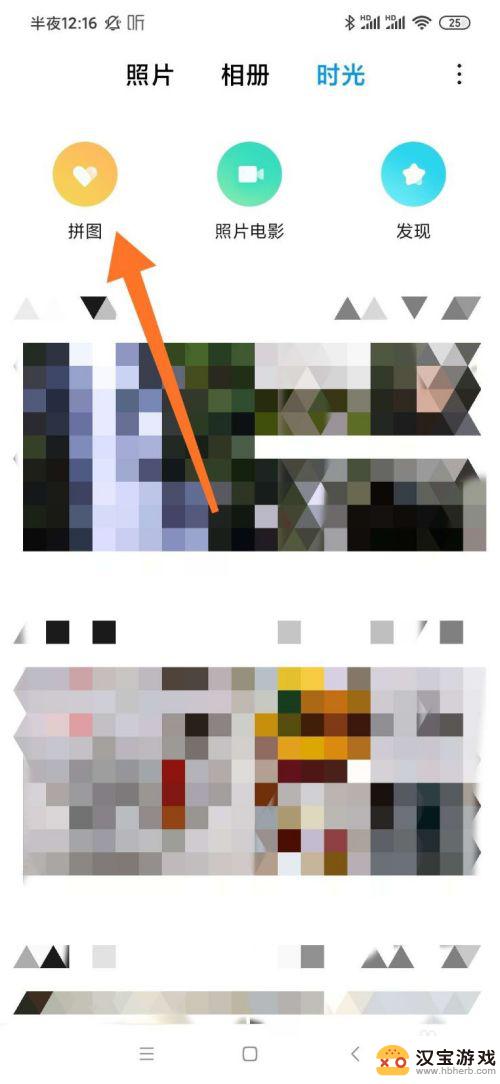
4.step4 选择图片
拼图功能中,首先选择要拼接的图片。然后点击确认
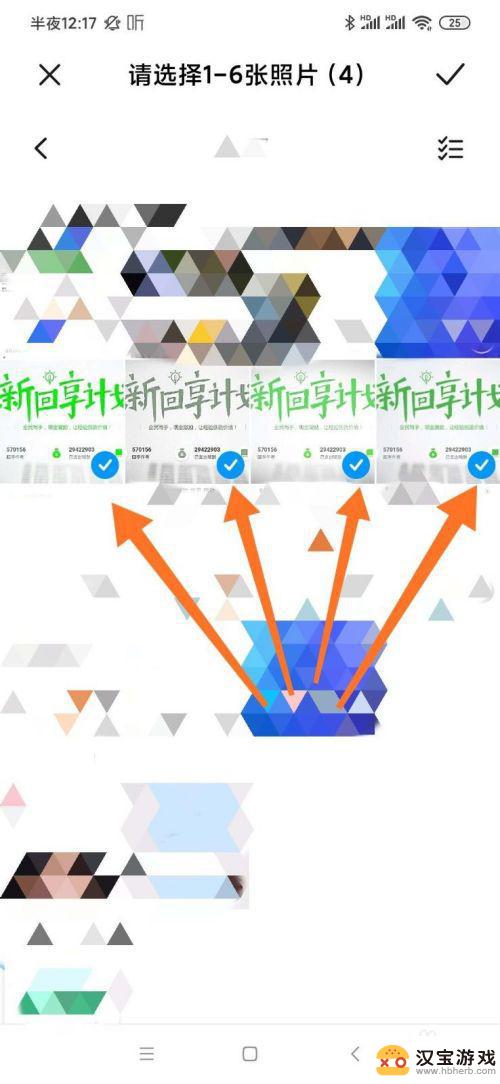
5.step5 选择布局
在拼接的布局中,选择“海报”、“布局”、“拼接”中的拼接。并选择一种布局结构,点击确认
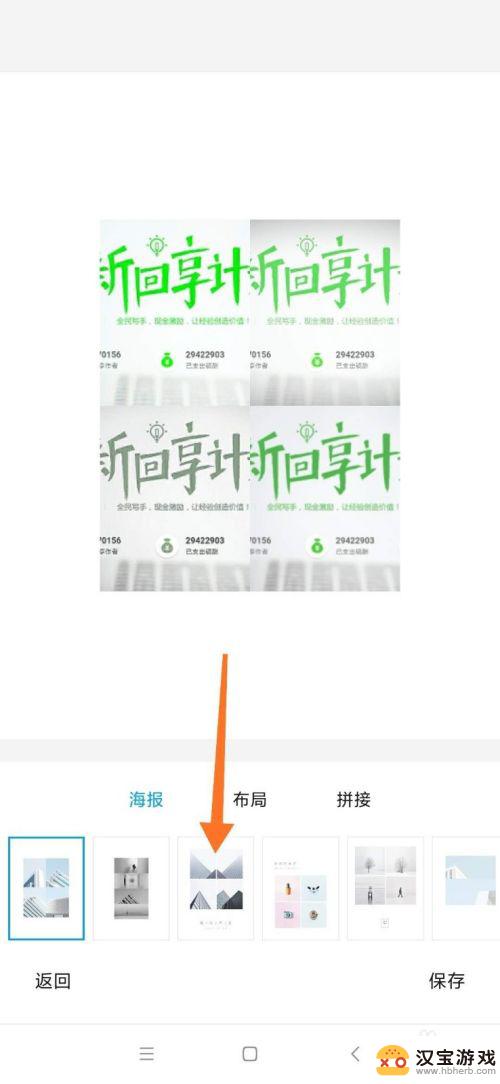
6.step6 确认效果
在相册中可看到新形成的图片,确认实际拼接效果
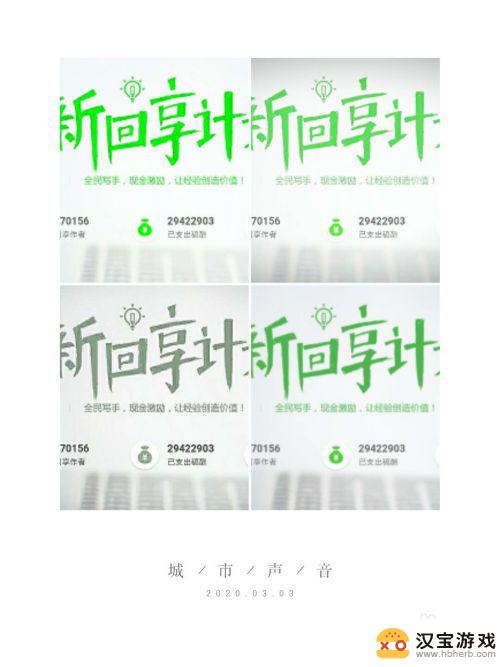
7.以上,就是利用小米手机进行图片拼接的方法啦
以上就是小米手机如何连续粘贴照片的全部内容,如果有不清楚的用户可以参考一下小编提供的步骤进行操作,希望能够对大家有所帮助。
- 上一篇: 苹果手机如何删内存垃圾
- 下一篇: 自己换手机如何更换电池
热门教程
最新手机软件
- 1
- 2
- 3
- 4
- 5
- 6
- 7
- 8
- 9
- 10
















